Duomenų vizualizavimas yra labai svarbus, kad sudėtinga informacija būtų lengvai suprantama. Hierarchiniams duomenims vizualizuoti idealiai tinka " Sunburst" diagrama. Ji leidžia iš pirmo žvilgsnio atpažinti skirtingų lygmenų struktūrą ir ryšius. Šiame vadove sužinosite, kaip "Excel" programoje sukurti "Sunburst" diagramą ir aiškiai pateikti duomenis.
Pagrindinės išvados
- Sunburst diagramos ypač tinka hierarchiniams duomenims.
- Jose ryšiai tarp skirtingų kategorijų rodomi koncentrinių žiedų pavidalu.
- Sukurti jas "Excel" programoje yra gana paprasta ir reikia atlikti tik kelis veiksmus.
Žingsnis po žingsnio vadovas
Hierarchinių duomenų supratimas
Prieš pradėdami kurti diagramą, turėtumėte susidaryti supratimą apie hierarchinius duomenis, kuriuos norite vizualizuoti. Sunburst diagramose duomenys pateikiami kaip koncentriniai žiedai, kurių vidinis žiedas žymi aukščiausią lygį. Visi vėlesni žiedai vaizduoja pagrindines kategorijas.
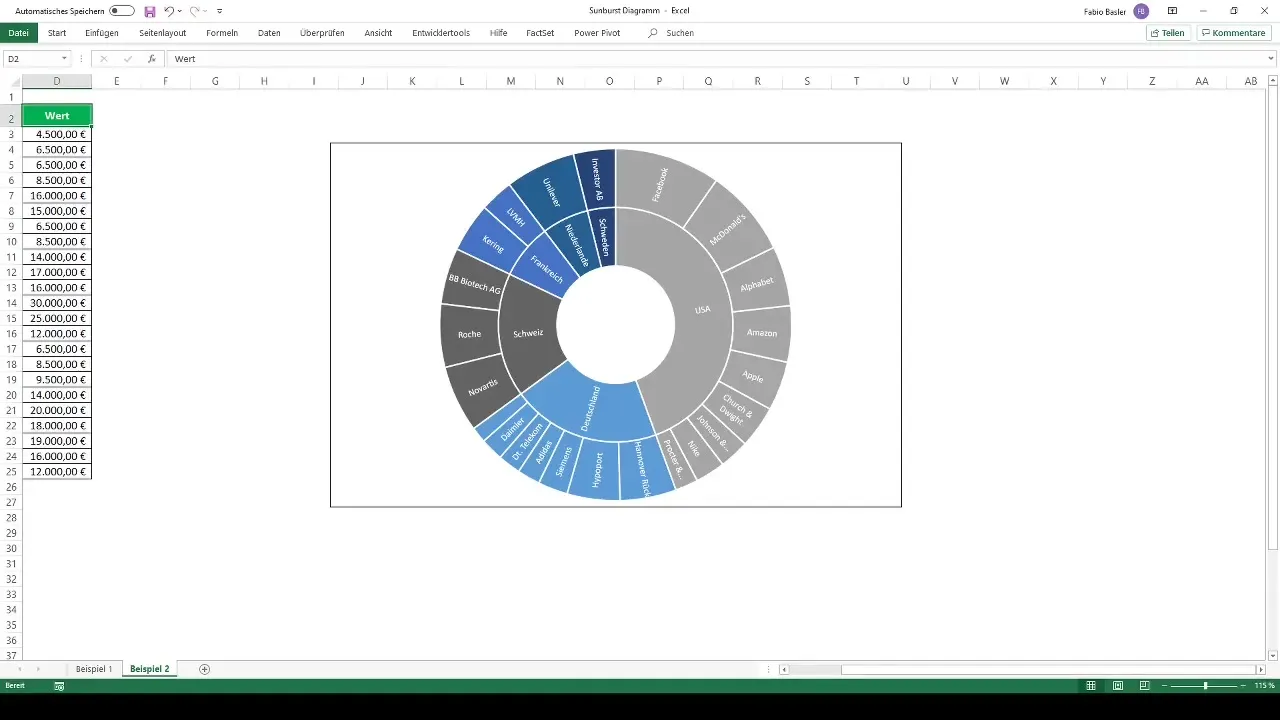
1 pavyzdys: pardavimų duomenų vizualizavimas
Tarkime, kad turite duomenis apie įmonės pardavimų duomenis mėnesio ir ketvirčio lygmeniu. Pirmiausia turėtumėte įvesti atitinkamus duomenis į "Excel" ir gerai juos susisteminti. Tai galite padaryti sukurdami lentelę, kurioje būtų išvardyti mėnesiai ir ketvirčiai.
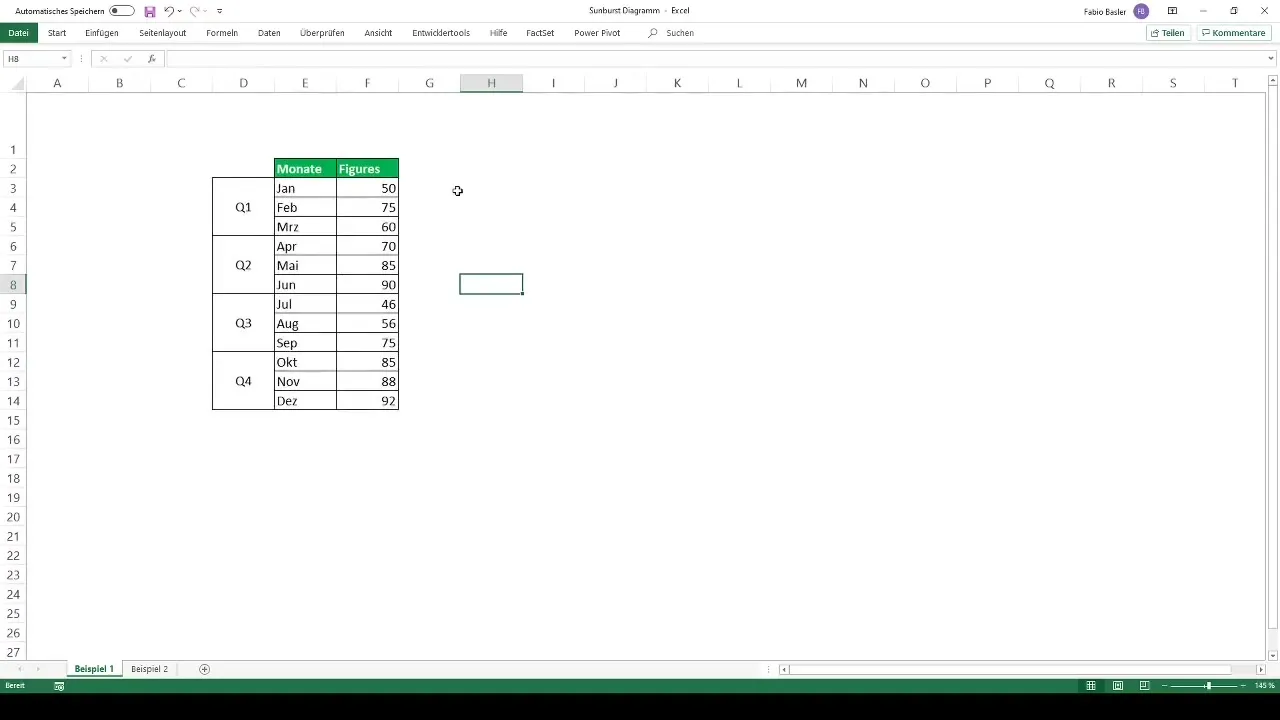
Norėdami sukurti lentelę, pažymėkite visus atitinkamus duomenis ir paspauskite Ctrl + Q. Tada eikite į diagramos meniu ir pasirinkite rekomenduojamą diagramą. Norėdami sukurti diagramą, spustelėkite saulės spindulių diagramą. Excel automatiškai konvertuos hierarchinius duomenis ir sukurs diagramą už jus.
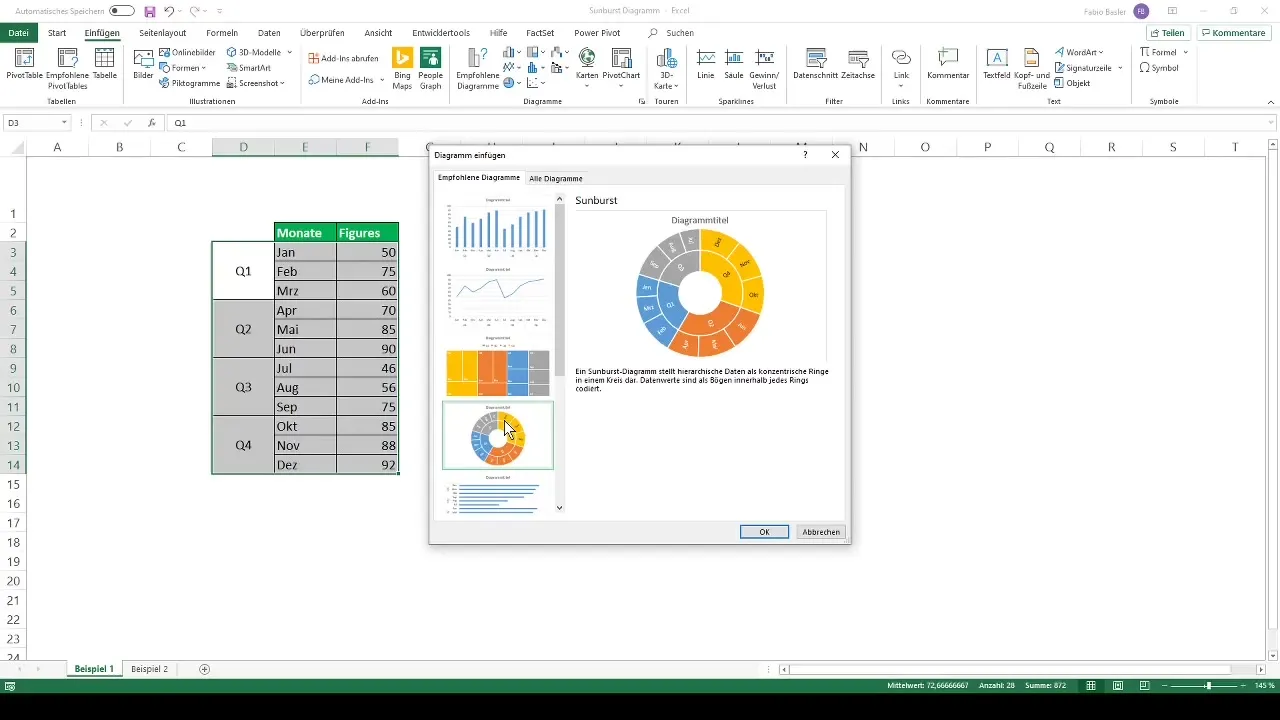
Pritaikykite diagramą
Sukūrę diagramą, galite atlikti įvairius pritaikymo veiksmus. Pavyzdžiui, galite pakeisti spalvas, pasirinkdami vieną iš iš anksto nustatytų spalvų palečių, kad diagrama taptų patrauklesnė. Galite pasirinkti skirtingas spalvas atskiriems žiedams.
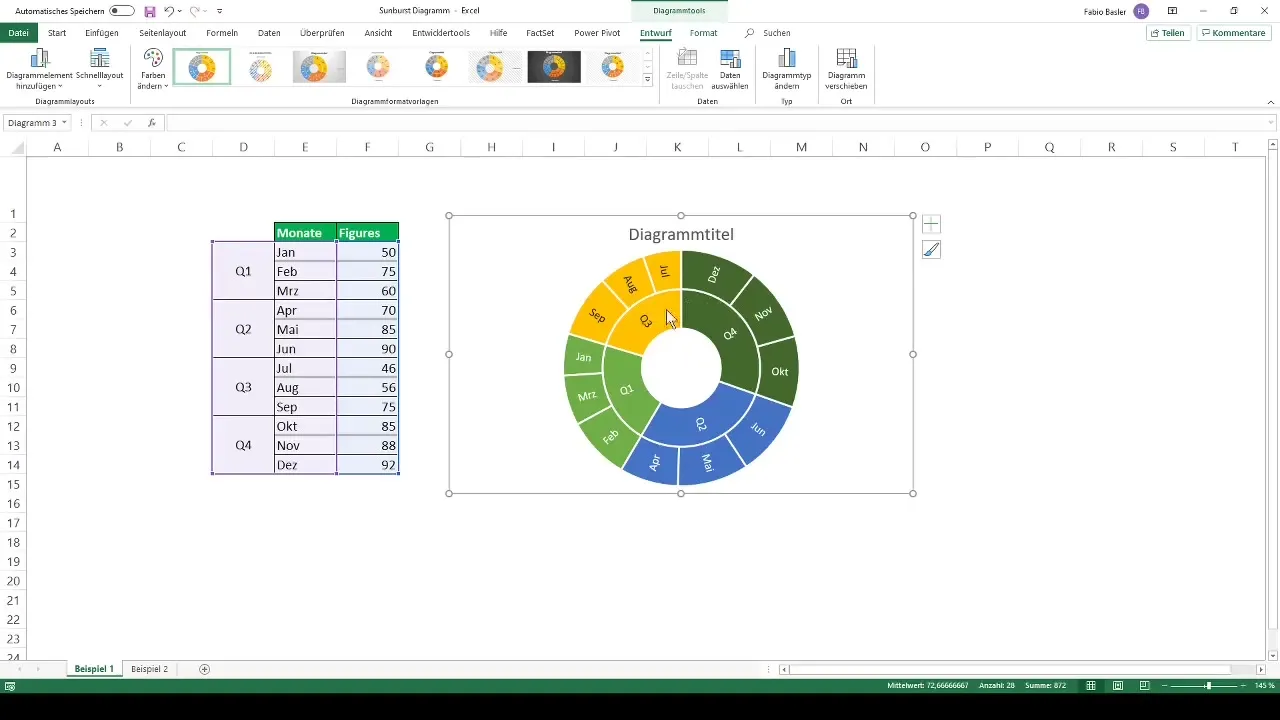
Be to, galite pridėti diagramos pavadinimą arba suformatuoti duomenų etiketes, kad informacija būtų geriau matoma. Tai padeda užtikrinti, kad jūsų diagrama būtų ne tik informatyvi, bet ir vizualiai patraukli.
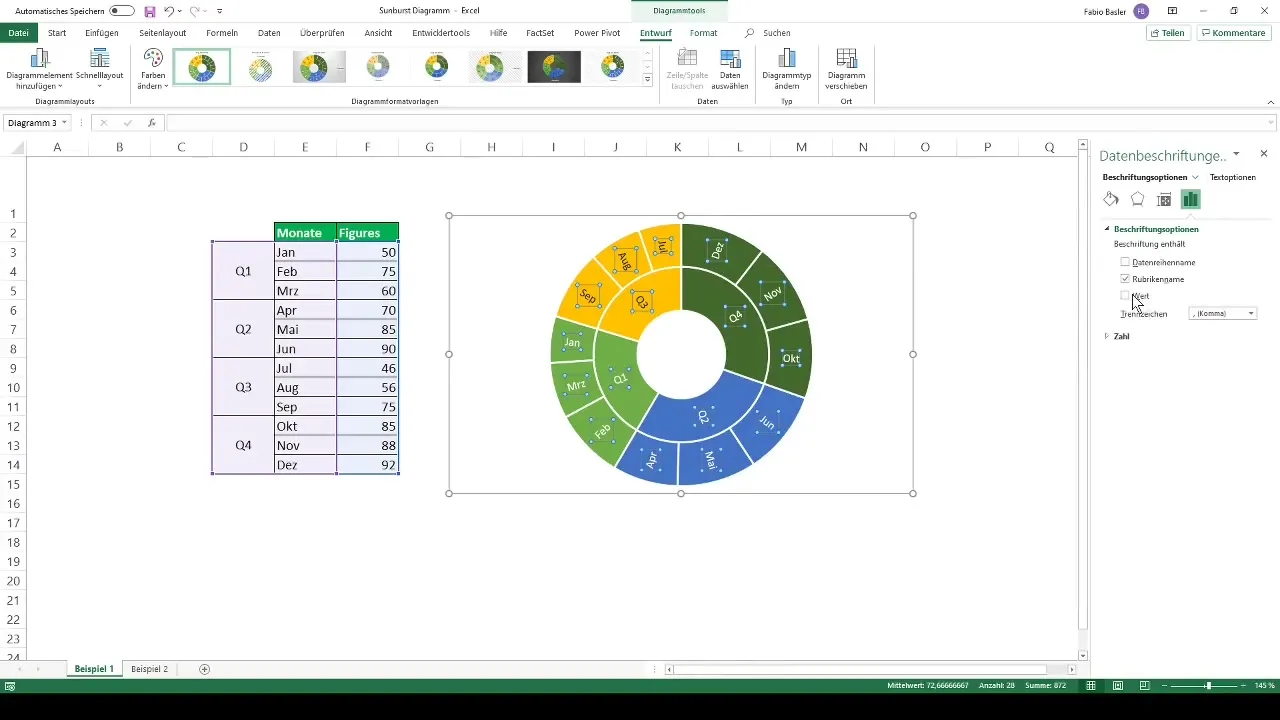
2 pavyzdys: akcijų portfelio analizė
Kitas saulės spindulio diagramos naudojimo pavyzdys - akcijų portfelio vizualizavimas. Tarkime, kad privatus investuotojas turi 23 skirtingas įvairių šalių akcijas. Šiuo atveju taip pat pradėkite nuo duomenų įvedimo į "Excel" programą ir jų struktūrizavimo pagal šalį ir portfelio vertę.
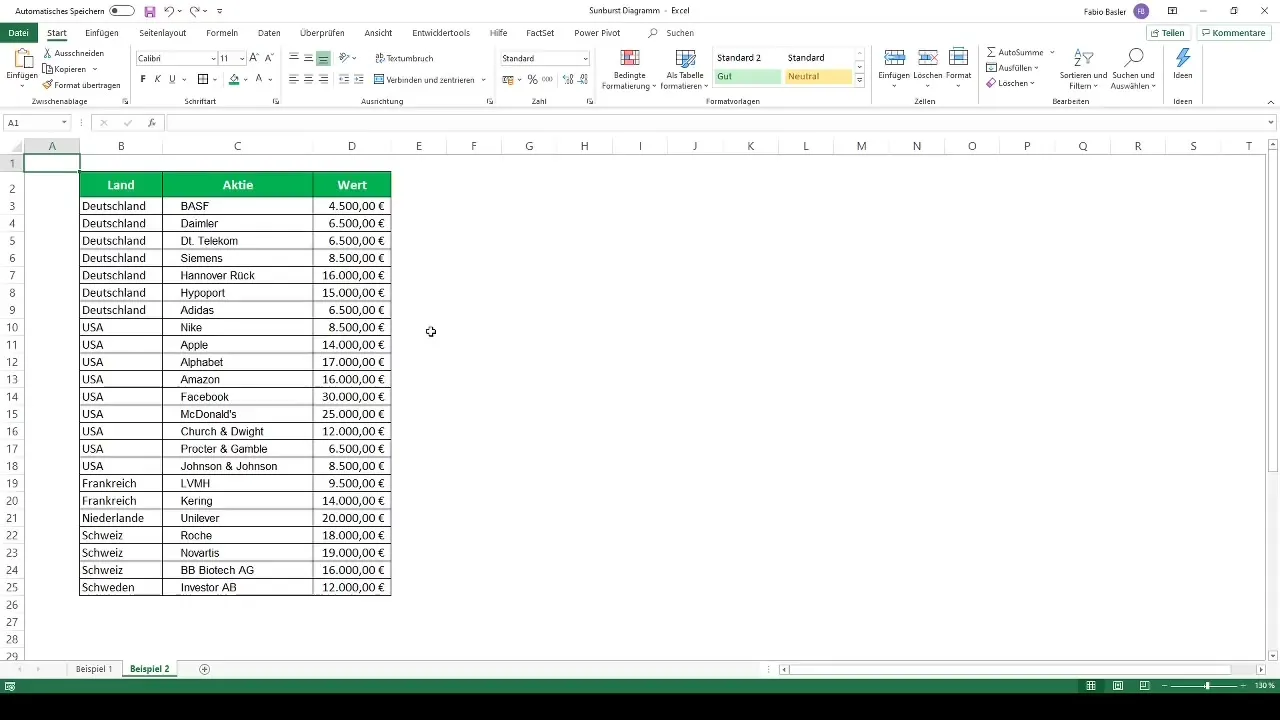
Vėl pasirinkite duomenis ir pereikite prie rekomenduojamų diagramų. Galite pasirinkti "Sunburst" diagramą, kad gautumėte išsamų portfelio suskirstymo vaizdą. Įdomu stebėti, kaip investicijos pasiskirsčiusios pagal regionus.
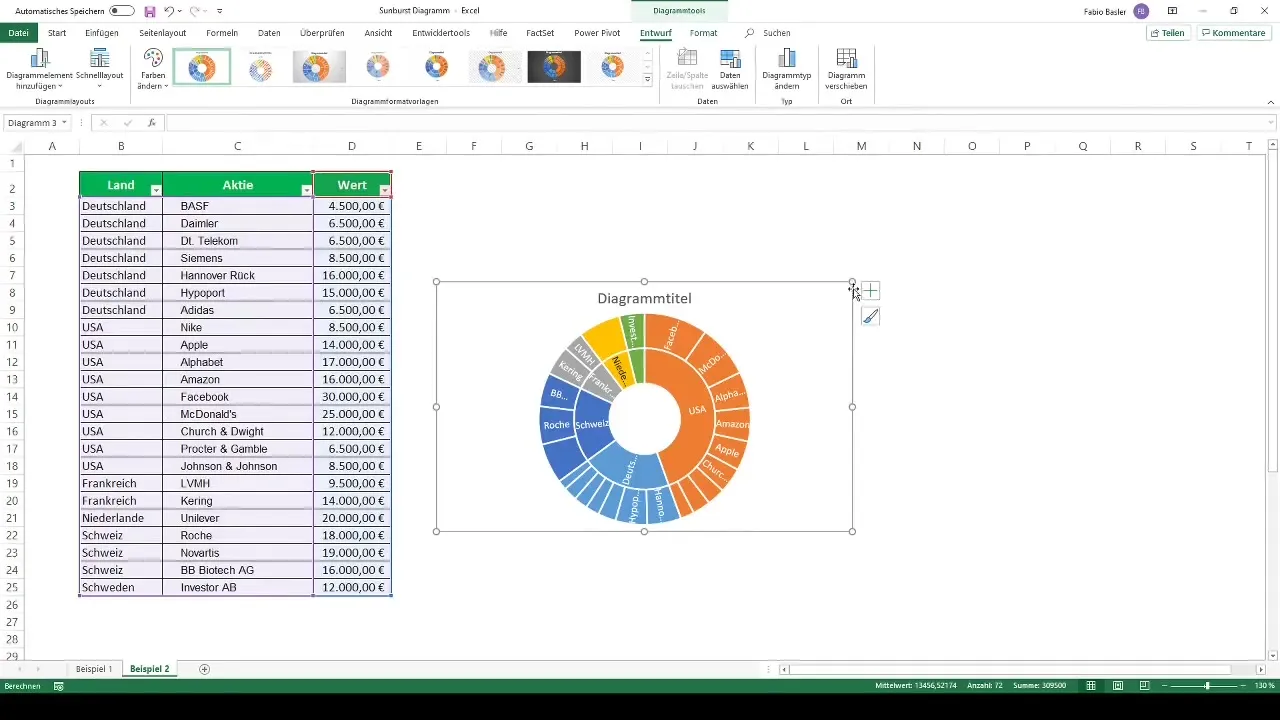
Diagramos analizė
Sukūrę diagramą, pažvelkite į atskirų akcijų pasiskirstymą. Iš jos matyti, kad didelė dalis investuota JAV, o Vokietijos ir Šveicarijos akcijos gali atrodyti vienodai didelės. Ypač atskirų akcijų skaičius diagramoje gali perteikti skirtingą informaciją ir yra svarbus analizei.
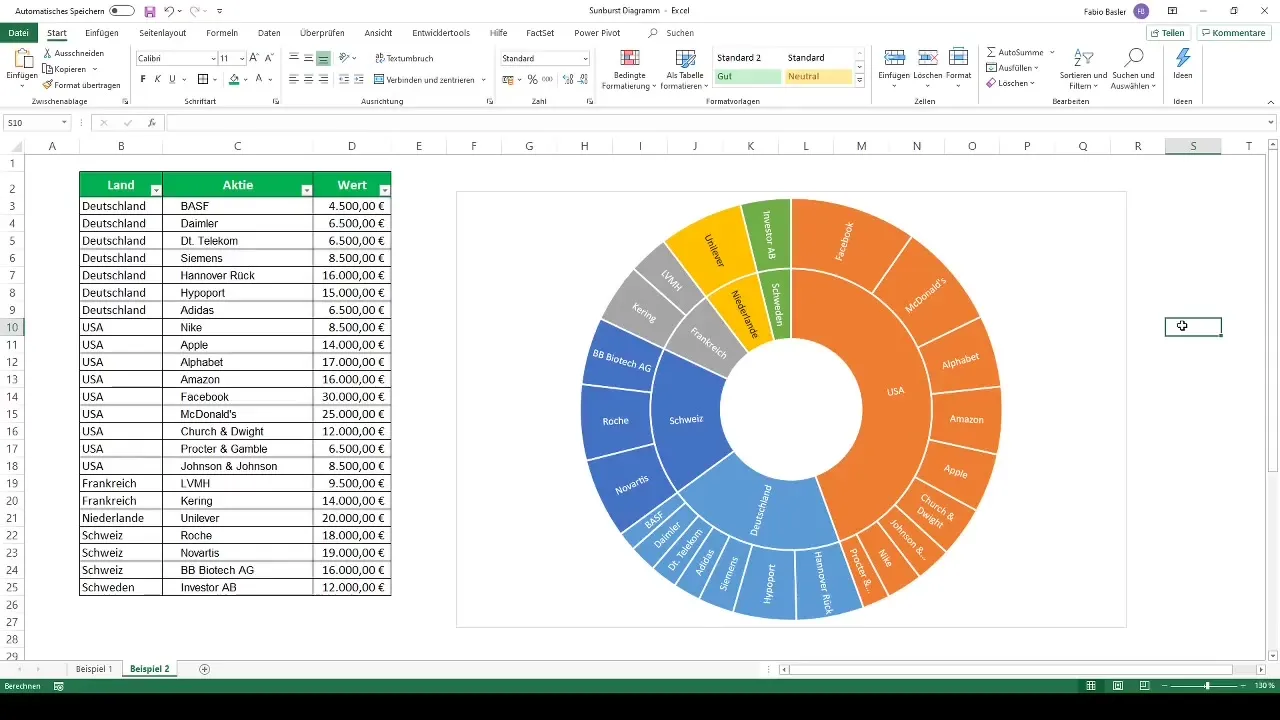
Suvestinė
Sunburst diagramos yra puikus būdas vizualizuoti hierarchinius duomenis. Tai lengva įgyvendinti naudojant "Excel" programą. Sužinojote, kaip vizualizuoti duomenis, pritaikyti diagramą ir gauti gilesnių įžvalgų apie savo duomenis. Pasinaudokite šiuo metodu, kad aiškiai ir suprantamai pateiktumėte savo duomenis.
Dažniausiai užduodami klausimai
Kaip "Excel" programoje sukurti sunburstinę diagramą? Pasirinkite duomenis, eikite į diagramas ir pasirinkite sunburstinę diagramą.
Kokie duomenys tinka sunburst diagramai? Idealiai tinka hierarchiniai duomenys, suskirstyti į kelis lygius.
Ar galiu keisti sunburst diagramos spalvas? Taip, galite naudoti iš anksto nustatytas spalvų paletes ir pritaikyti spalvas pagal savo skonį.
Ar sunburst diagrama tinka kiekvienam duomenų formatui? Ne kiekvienas duomenų formatas tinka. Geriausiai ji tinka hierarchiniams duomenims.
Kaip galiu pritaikyti diagramos detalumo lygius? Galite suformatuoti diagramą ir nustatyti lygius pagal rodinį.


